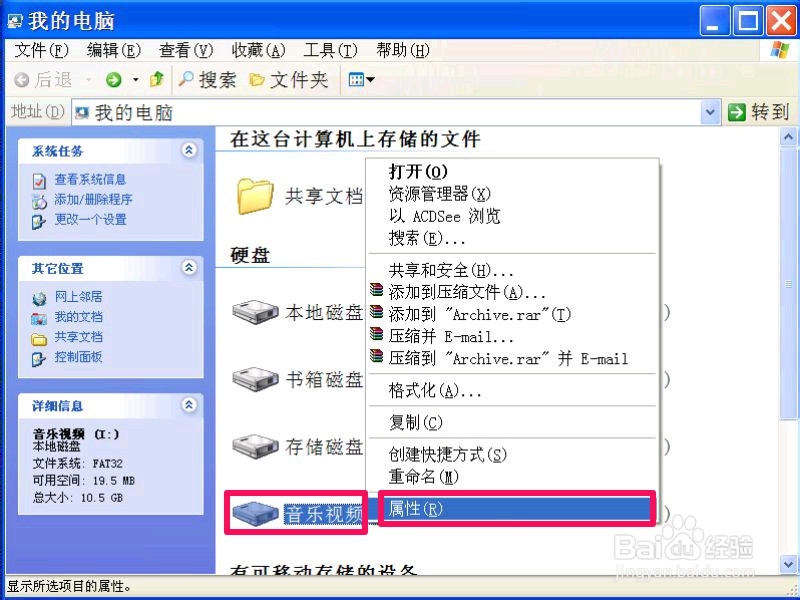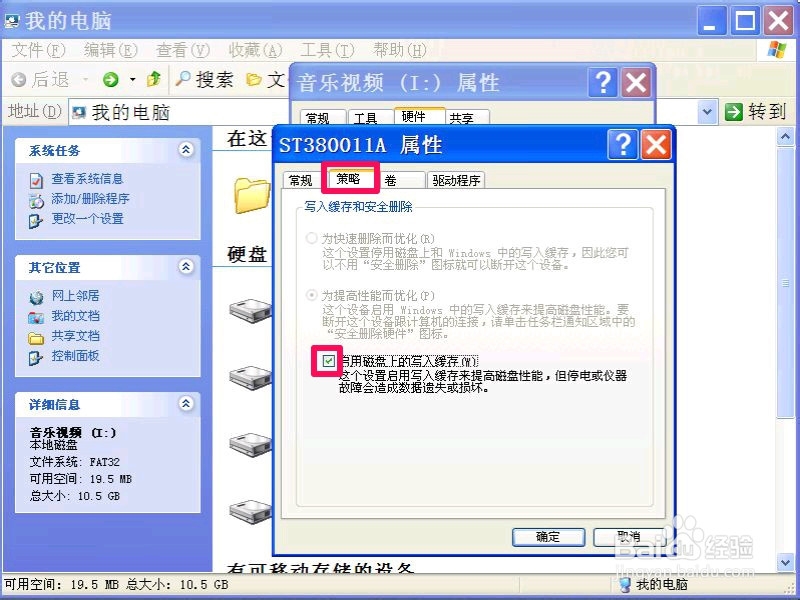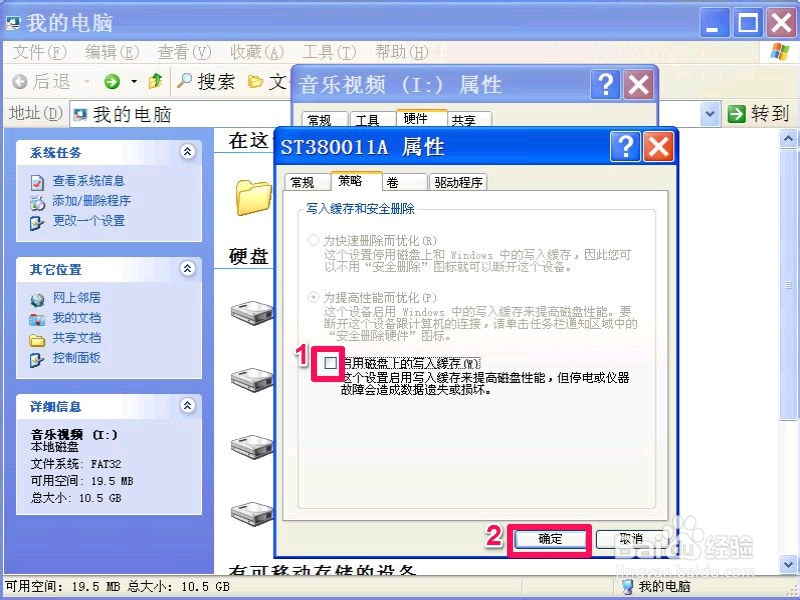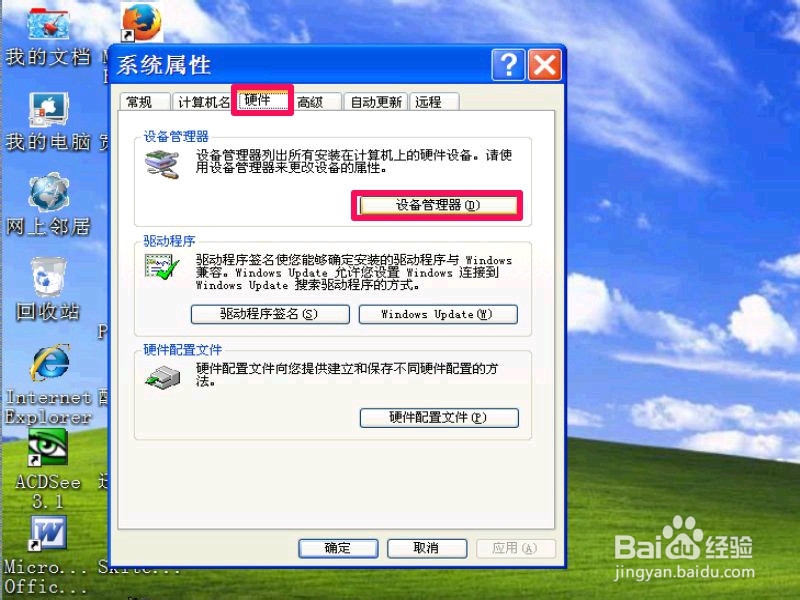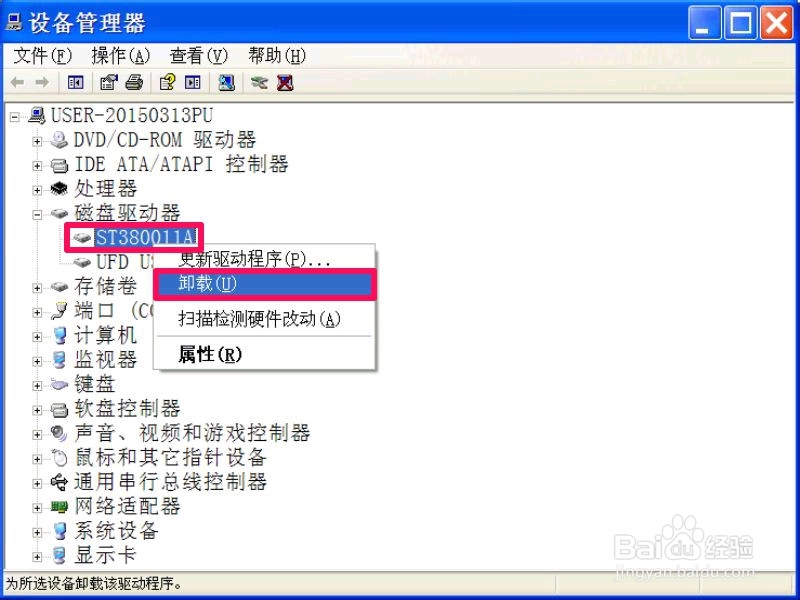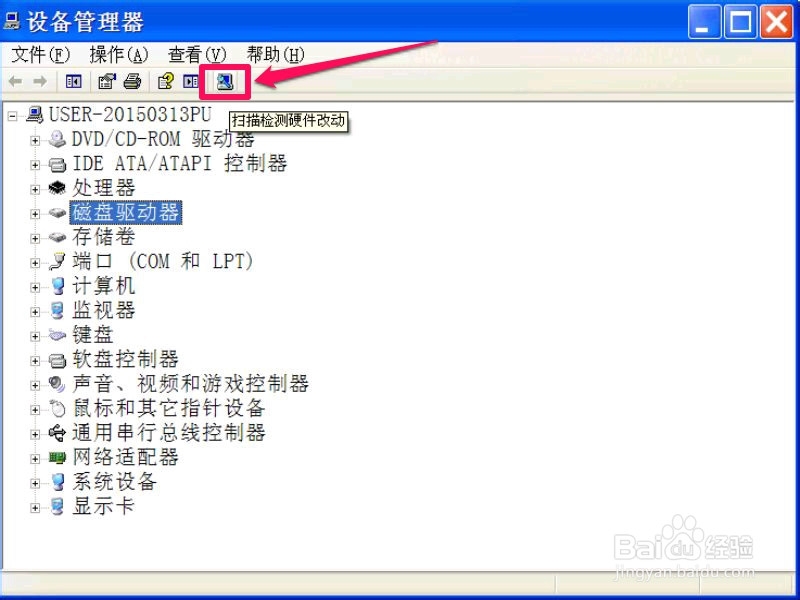1、磁盘管理控制台视图不是最新状态解决方法之一:1,解决方法一般本着先易后难的原则,所以,第一个方法从最简单入手,先在桌面打开“我的电脑”或“计算机”这个图标。
2、2,进入资源管理窗口后,选择有问题的磁盘,右键,点击右键菜单中的“属性”这一项。 如果有问题磁盘全都不显示,点其它磁盘属性也可以。
3、3,进入磁盘属性窗口后,在“选项卡”中,选择“硬盘”这一项。打开它的界面。
4、4,进入“硬盘”这个选项界面后,在“所有磁盘驱动器”的列表中,找到有问题的驱动器(磁盘),选中,然后在下面点击“属性”按钮。
5、5,进入到这个磁盘的属性窗口后,选择“策略”这个选项,找到“启用磁盘上的缓存”这一项,其当前状态为被选中。
6、6,将“启用磁盘上的缓存”这一项前面的勾去掉,然后点击“确定”按钮, 因为所有的磁盘管理,都是先由磁盘本来读取信息,有可能缓存影响了本身的读取才出现问题。
7、磁盘管理控制台视图不是最新状态解决方法之二:1,出现这样的问题,还有可能是硬件读取信息出了错,这个问题一般出在“设备管理器”,解决方法,在桌面“我的电脑”上右键,选择并打开“属性”这一项。
8、2,进入系统属性后,选择“硬件”这一项,然后在“设置管理器”下,点击“设置管理器”按钮。
9、3,进入设置管理器窗口,找到并选择“磁盘驱动器”这一项。点击前面的+符号,打开它的子项。
10、4, 在子项中,找到有问题的这一硬盘驱动器,然后右键,在打开的右键菜单中,选择“卸载”这一项。
11、5,卸载这一驱动器后,然后在窗口上面的工具栏中,找到“扫描检测硬件改动”这一图标,点击,让设置管理器重新扫描一下硬件,经过这一操作,一般就能显示出磁盘分区了。
12、磁盘管理控制台视图不是最新状态解决方法之三:1,这是最难的方法,也是带有一定危险性的方法,只有在执行了以上方法无效后,才建议使用此项,而且需要有一定的分区知识。 操作方法,先在桌“我的电脑”上右键,选择“管理”这一项。
13、2,进入管理窗口后,在左侧目录中,找到“磁盘管理”这一项,在右侧窗口中,选择一个不显示的分区盘,右键,选择菜单中的“删除逻辑驱动器”。 其原理是先删除逻辑驱动器,然后再重建这个分区,主要解决因分区表损坏引起的问题,重建后,重启计算机,一般能解决这样的问题。
14、3,在删除逻辑驱动器时,会提示“这个卷上所有数据都会丢失”,这时自已就要注意,如果磁盘上有重要数据,就非常危险,请慎用此方法。